oppo a1怎么拍屏
PO A1 拍屏的方法有多种,以下为您详细介绍: |方法|操作步骤|适用场景| |--|--|--| |组合按键截屏|同时按下电源键和音量减键,听到咔嚓一声或屏幕闪烁一下,即表示截屏成功。|适用于大多数日常快速截屏需求,操作简单直接,无论是在浏览网页、查看图片还是使用各种应用程序时,都能迅速捕捉当前屏幕画面。| |三指下滑截屏|进入手机“设置”-“便捷辅助”-“手势体感”,打开“三指下滑截屏”开关,然后在需要截屏的界面,三指放在屏幕顶部向下滑动即可截取屏幕。|适合习惯手势操作的用户,在浏览内容较多且需要单手操作时较为方便,比如在阅读长篇文章或观看视频时,无需双手同时按压按键,单手即可完成截屏。| |悬浮球截屏|在手机桌面找到“设置”应用并点击进入,接着在设置中找到“便捷辅助”选项,点击进入后选择“悬浮球”,将悬浮球功能开启,并根据个人习惯设置好悬浮球的位置、透明度等参数,之后在需要截屏的界面,点击悬浮球,在弹出的菜单中选择截屏图标即可。|对于不喜欢使用组合按键或手势操作的用户来说是个不错的选择,尤其是当手机放置在桌面上时,通过悬浮球可以轻松进行截屏操作,而且还可以对悬浮球进行个性化设置,满足不同用户的需求。| |智能侧边栏截屏|从屏幕边缘向内滑动并停顿,呼出智能侧边栏,在智能侧边栏中点击截屏图标,即可截取屏幕。|如果您在操作手机过程中,经常需要在多个应用之间切换并进行截屏,智能侧边栏截屏会是一个高效的方式,它可以让您快速访问截屏功能,同时还能方便地进行其他常用操作,如切换应用、查看通知等。| |语音助手截屏|长按电源键 0.5 秒左右,唤醒语音助手(或者在设置 语音助手中打开用“小欧小欧”唤醒),然后说“截屏”即可。|当您的双手不方便进行按键或手势操作时,例如手上拿着物品或者在进行其他操作无法腾出手时,语音助手截屏就非常实用了,只需简单的口令就能完成截屏,方便快捷且准确率高。|
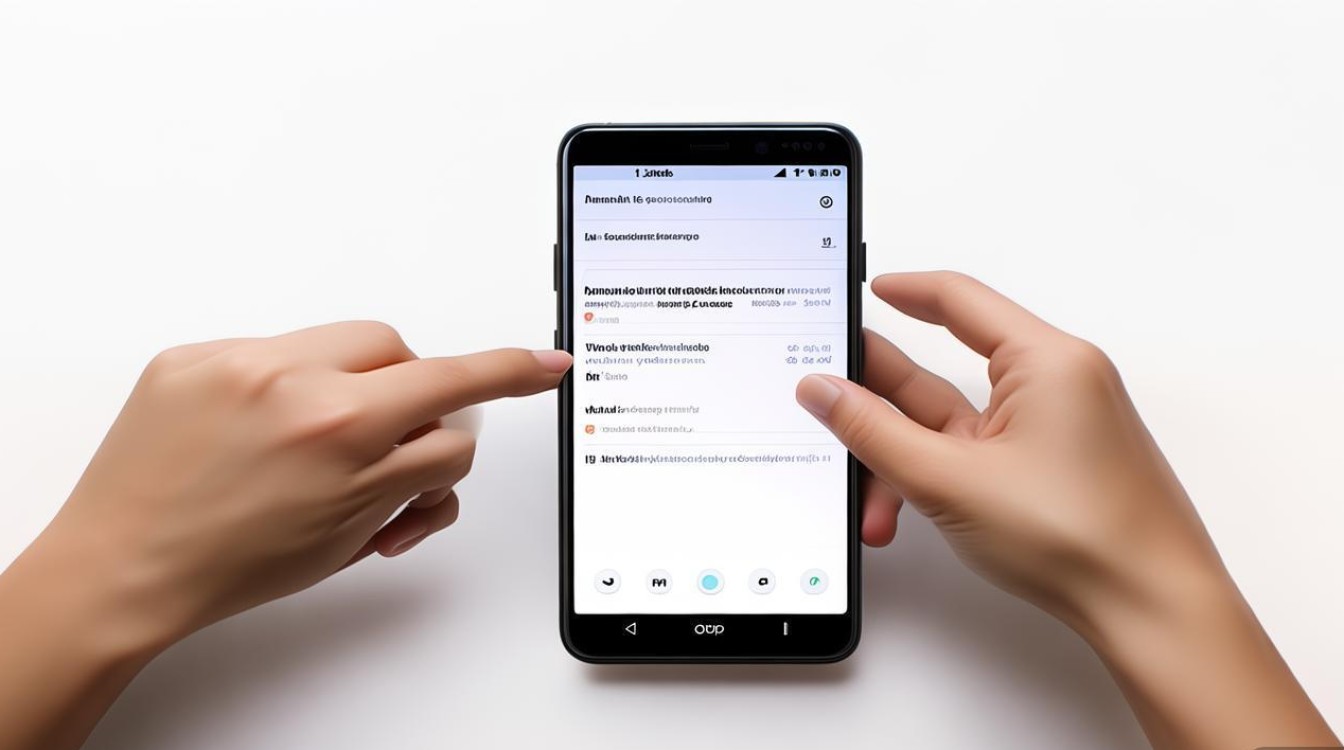
OPPO A1 还支持区域截屏功能,通过以上几种方式截屏后,屏幕会预览截图,此时点击“截屏”右边的“笔”标志,进入编辑页面,然后可以选择裁剪不需要的部分,再点击“完成”保存,即可实现只截取屏幕中的某一特定区域。
就是 OPPO A1 常见的几种拍屏(截屏)方法,您可以根据自己的使用习惯和实际场景选择最适合您的方式来捕捉手机屏幕上的精彩瞬间。
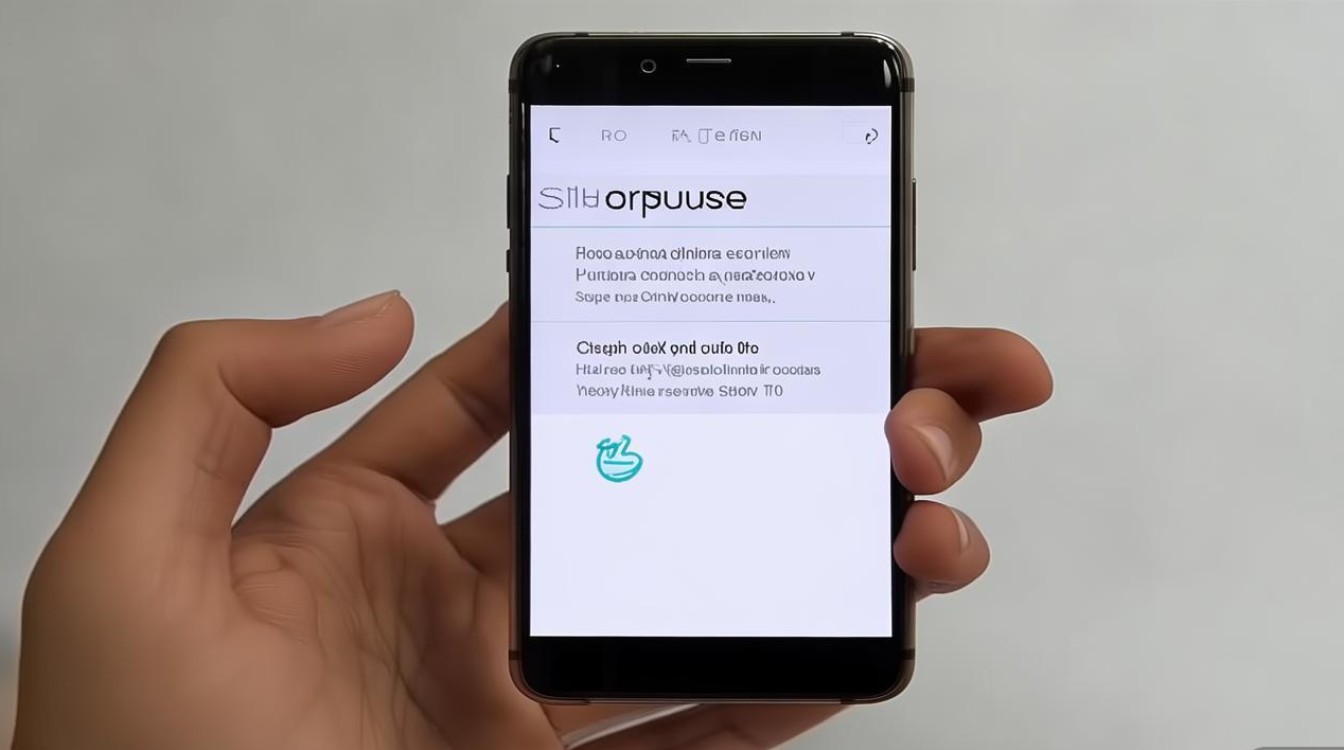
FAQs: 问题 1:OPPO A1 的截屏图片保存在哪里? 解答:OPPO A1 的截屏图片一般保存在手机相册的“截屏”文件夹中,您可以直接打开手机自带的相册应用,在该应用的专辑分类下找到“截屏”文件夹,里面存放着所有通过上述方法截取的手机屏幕图片,方便您随时查看、编辑或分享。
问题 2:使用智能侧边栏截屏时,如何自定义侧边栏中的功能顺序? 解答:进入手机“设置”-“便捷工具”-“智能侧边栏”,点击“排序”,然后长按需要调整顺序的功能图标,将其拖动到您想要的位置即可。
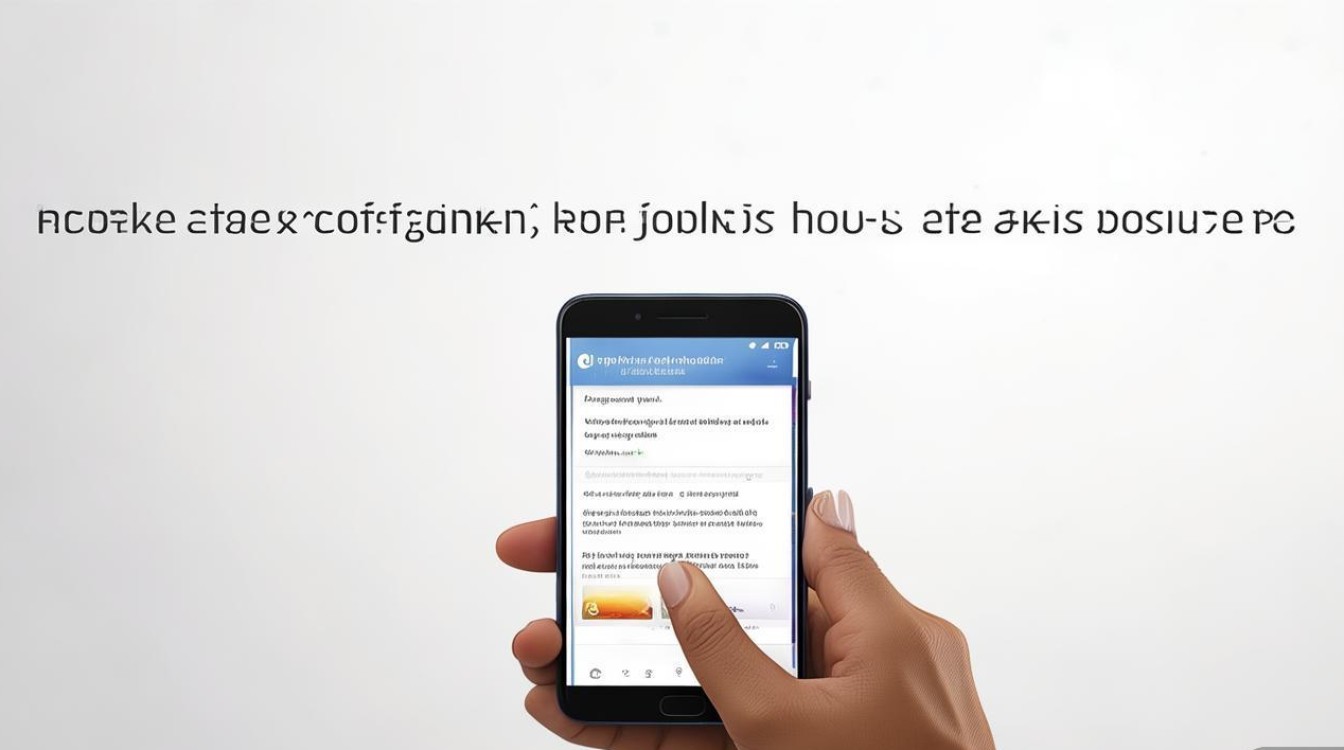
版权声明:本文由环云手机汇 - 聚焦全球新机与行业动态!发布,如需转载请注明出处。


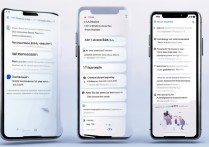
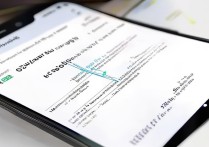








 冀ICP备2021017634号-5
冀ICP备2021017634号-5
 冀公网安备13062802000102号
冀公网安备13062802000102号